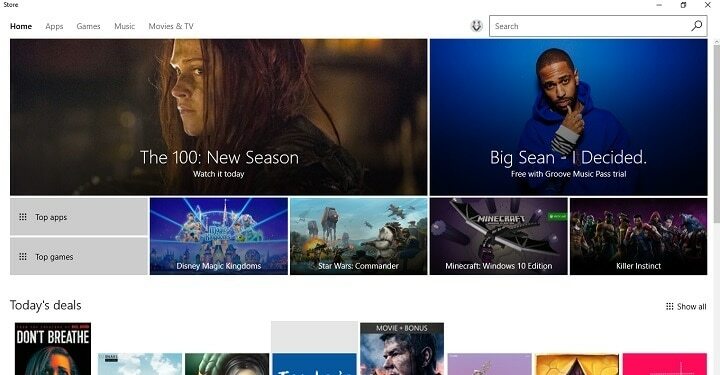- მომხმარებლებმა განაცხადეს, რომ Windows 10-ის განახლებასთან ერთად, ასევე გამოჩნდა დამატებითი დისკის წერილი.
- ამ სტატიაში ჩვენ შეისწავლით ამ საკითხს და გთავაზობთ გარკვეულ შეკეთებებს.
- დარწმუნდით, რომ მონიშნეთ ჩვენიპრობლემების მოგვარების ცენტრი მეტი სასარგებლო სტატიებისა და სახელმძღვანელოებისთვის.
- ჩვენ ჩვენს კიდევ უფრო გავრცელებულ თემებს ვუყურებდითWindows 10 Hubასევე, ასე რომ, დარწმუნდით, რომ შეამოწმეთ იგი.

ეს პროგრამა გამოასწორებს კომპიუტერის ჩვეულებრივ შეცდომებს, დაგიცავთ ფაილების დაკარგვისგან, მავნე პროგრამებისგან, აპარატურის უკმარისობისგან და მაქსიმალურად შესრულდება თქვენი კომპიუტერი შეასწორეთ კომპიუტერის პრობლემები და ამოიღეთ ვირუსები ახლა 3 მარტივ ეტაპზე:
- ჩამოტვირთეთ Restoro PC Repair Tool რომელსაც გააჩნია დაპატენტებული ტექნოლოგიები (პატენტი ხელმისაწვდომია) აქ).
- დააჭირეთ დაიწყეთ სკანირება Windows– ის პრობლემების მოსაძებნად, რომლებიც შეიძლება კომპიუტერში პრობლემებს იწვევს.
- დააჭირეთ შეკეთება ყველა თქვენი კომპიუტერის უსაფრთხოებასა და მუშაობაზე გავლენის მოსაგვარებლად
- Restoro გადმოწერილია 0 მკითხველი ამ თვეში.
როგორც ჩანს, Windows 10 ოპერაციულ სისტემაზე განახლების შემდეგ, ან შეიძლება გამოჩნდეს დამატებითი დისკის ასო, მაგალითად: E: / სახელით RTL_UL.
დამატებითი CD დისკი, რომელიც Windows 10-ში გამოდის, მჭიდრო კავშირშია Realtek LAN- ის დრაივერთან.
ასევე, თუ დაათვალიერებთ მას, ნახავთ შემსრულებელ ფაილს სახელად RTK_NIC_DRIVER_INSTALLER.sfx.exe მძღოლთან დაკავშირებული კიდევ რამდენიმე ფაილი.
ამ სტატიაში ჩვენ შეისწავლეთ გზები, რომლებიც დაგეხმარებათ Windows 10 – ში არარსებული CD დისკის გამოსწორებაში, ასე რომ, განაგრძეთ კითხვა.
- გამოიყენეთ დანაყოფის ოსტატი
- მიანიჭეთ დისკის ახალი გზა
- გამოიყენეთ აღდგენის წერტილი
- ამოაგდე შენი წამყვანი
- გამოიყენეთ აღდგენის ვარიანტი
როგორ ამოვიღო დამატებითი დისკის ასო Windows 10-ში?
1. გამოიყენეთ დანაყოფის ოსტატი

თუ პრობლემა გამეორებულია და მოჩვენებითი დისკი ისევ რჩება, შეგიძლიათ დააყენოთ და გაუშვათ Aomei Partition Assistant.
ეს პროგრამა საშუალებას გაძლევთ ნახოთ და მართოთ თქვენს კომპიუტერში არსებული ყველა დისკი, მათ შორის იმ საიდუმლოებით მოცული დისკის, რომელზეც ჩვენ ვსაუბრობთ.
პროგრამული უზრუნველყოფის ინსტალაციის შემდეგ, თქვენ უნდა აირჩიოთ ახლად ნაპოვნი დანაყოფი და დააფორმატოთ.

Aomei Partition Assistant Profesisonal
კარგი და ეფექტური პროგრამა მრავალჯერადი მართვის ფუნქციებით. ამ ძლიერი ინსტრუმენტის საშუალებით ზომის შეცვლა, შერწყმა, შექმნა, წაშლა ან ფორმატის შექმნა
Მიიღე ახლა
2. მიანიჭეთ დისკის ახალი გზა
- დააჭირეთ ღილაკს Windows + X გასაღები.
- თაგუნას მარცხენა ღილაკს დისკის მართვავარიანტი.

- გადახედეთ ზედა და ქვედა ფანჯრების ქვეშ, თუ არა CD დისკი რომ გამოჩნდა აღმოჩენილია.
- თუ ხედავთ მართვა დისკის მენეჯმენტის ფანჯარაში, თქვენ უნდა დააჭიროთ მარჯვენა ღილაკს დისკზე.
- თაგუნას მარცხენა ღილაკს ან შეეხეთ ღილაკს შეცვალეთ დისკები ასოსა და ბილიკებზე ვარიანტი.
- შემდეგი, ახალი გზის დანიშვნა კონკრეტული დისკისთვის.
3. გამოიყენეთ აღდგენის წერტილი
- დააჭირეთ ღილაკს Windows + R გასაღები.
- დიალოგურ ფანჯარაში ჩაწერეთ: ორსტრუი და დააჭირეთ ღილაკს OK.
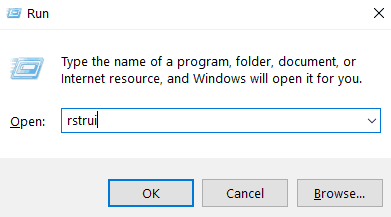
- შემდეგი, აირჩიეთ ა თქვენი Windows 10-ის აღდგენის წერტილი.
- დაველოდოთ პროცესის დასრულებას, ის 20 წუთს მიიღებს.
- პროცესის დასრულების შემდეგ, გადატვირთეთ თქვენი მოწყობილობა
4. ამოაგდე შენი წამყვანი
- Გააღე ფაილის მკვლევარი ფანჯარა.
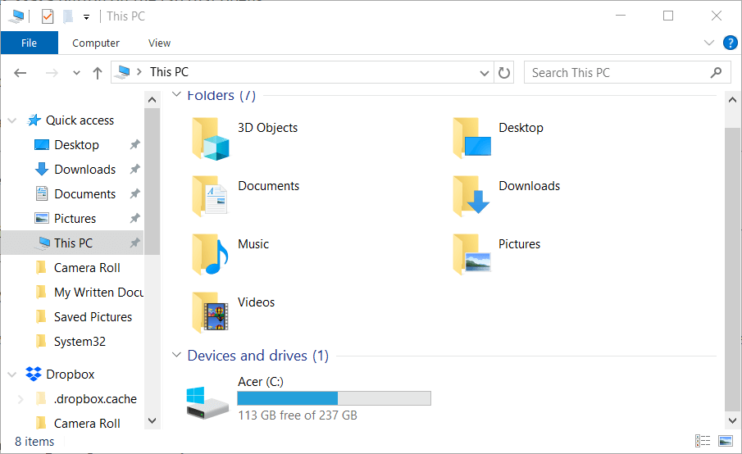
- დააჭირეთ ღილაკს მარჯვენა ღილაკით მართვა რომ თქვენ გაქვთ პრობლემები.
- შემდეგ, დააჭირეთ მარცხენა ღილაკს ზე განდევნავარიანტი.
- მას შემდეგ, რაც წარმატებით ამოიღეთ, გადატვირთეთ თქვენი Windows 10.
5. გამოიყენეთ აღდგენის ვარიანტი
- Წადი პარამეტრები და აირჩიეთ განახლება და უსაფრთხოება.
- Დააკლიკეთ აღდგენა და მოხვდა გადატვირთეთ ახლა ღილაკი
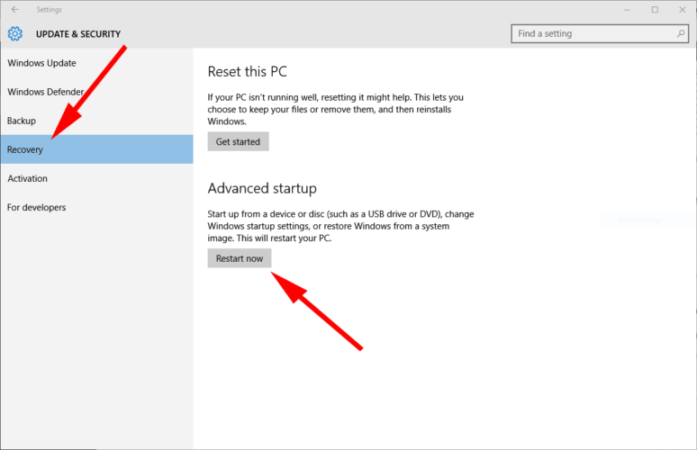
თქვენ გაქვთ რამდენიმე მეთოდი, რომლებიც გამოაქვს თქვენი არარსებული CD დისკი თქვენი Windows 10 ოპერაციული სისტემიდან.
თუ თქვენ გაქვთ რაიმე სხვა კითხვა ან შემოთავაზება, ნუ დააყოვნებთ დატოვოთ ისინი კომენტარების განყოფილებაში .
 კიდევ გაქვთ პრობლემები?შეასწორეთ ისინი ამ ინსტრუმენტის საშუალებით:
კიდევ გაქვთ პრობლემები?შეასწორეთ ისინი ამ ინსტრუმენტის საშუალებით:
- ჩამოტვირთეთ ეს PC სარემონტო ინსტრუმენტი TrustPilot.com– ზე შესანიშნავია (ჩამოტვირთვა იწყება ამ გვერდზე).
- დააჭირეთ დაიწყეთ სკანირება Windows– ის პრობლემების მოსაძებნად, რომლებიც შეიძლება კომპიუტერში პრობლემებს იწვევს.
- დააჭირეთ შეკეთება ყველა დაპატენტებულ ტექნოლოგიებთან დაკავშირებული პრობლემების გადასაჭრელად (ექსკლუზიური ფასდაკლება ჩვენი მკითხველისთვის).
Restoro გადმოწერილია 0 მკითხველი ამ თვეში.
![როგორ შევაჩეროთ Amazon ასისტენტის ამოსვლა [ფიქსირებული]](/f/b9b7b08a6af5dbcd45b4e4da4ba83fc3.jpg?width=300&height=460)